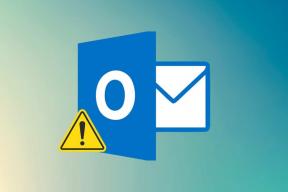Kako odpraviti napako Ne morem preveriti identitete strežnika na iPhoneu – TechCult
Miscellanea / / April 18, 2023
Napaka Ne morem preveriti identitete strežnika se lahko pojavi na vašem iPhone med pošiljanjem ali prejemanjem e-pošte prek aplikacije Mail. Morda domnevate, da je to posledica šibke internetne povezave, vendar je vzrok težave lahko drugačen. S tem vodnikom za odpravljanje težav boste spoznali možne razloge za težavo Ne morem preveriti identitete strežnika, ki jo pogosto vidite, in učinkovite metode za njeno rešitev.

Kazalo
Kako odpraviti napako Ne morem preveriti identitete strežnika na iPhoneu
Najprej si oglejmo razloge za vašo težavo v naslednjem razdelku, preden se lotimo rešitev za njeno odpravo.
Zakaj se nenehno pojavlja napaka Ne morem preveriti identitete strežnika?
Preberite možne razloge, obravnavane spodaj, če želite izvedeti več o napaki:
- Slaba ali nestabilna internetna povezava
- Nezavarovana omrežna povezava
- Zastarele nastavitve operaterja iOS
- Napake v aplikaciji Mail
- Napačen datum in ura
- Nepravilne omrežne nastavitve
- Zastarela aplikacija Mail
Kako popraviti napako Ne morem preveriti identitete strežnika na iPhoneu?
Preden se poglobite v bolj zapletene in tehnične rešitve za odpravljanje težav s strežnikom ni mogoče preveriti Napaka identitete, vredno je preizkusiti preproste metode za odpravljanje težav, ki so opisane v nadaljevanju razdelki. Ti osnovni koraki so pogosto lahko učinkoviti pri odpravljanju težave, ne da bi potrebovali napredne tehnike.
1. način: Osnovne metode odpravljanja težav
Te osnovne metode odpravljanja težav vam bodo pomagale znebiti omenjene napake, ki jo povzročajo začasne napake.
1A. Znova zaženite iPhone
Če naletite na napako ne morem preveriti identitete strežnika, najprej znova zaženite napravo, da odpravite manjše napake, ki bi lahko povzročile to težavo. To je ena najpreprostejših in najosnovnejših metod, ki jih lahko preizkusite. Če želite izvedeti, kako lahko znova zaženete svoj iPhone, preberite in spremljajte naš članek o Kako znova zagnati iPhone X.

1B. Prisilno znova zaženite poštno aplikacijo
Drug hiter in hiter način za rešitev te težave je prisilni ponovni zagon aplikacije iPhone Mail. Poglejmo, kako to storiti:
Možnost I: Za iPhone X in novejše
1. Povlecite navzgor z dna svojega domači zaslon in se nato ustavite na sredini zaslona. S tem boste prikazali vse aplikacije, ki se trenutno izvajajo.
2. Povlecite navzgor na Predogled aplikacije Mail da ga zaprete.
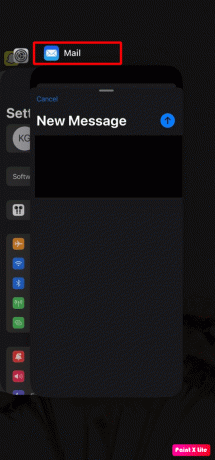
Možnost II: Za iPhone 8, iPhone SE in iPod touch
1. Pritisnite gumb domov dvakrat videti seznam aplikacij ki so bili nedavno uporabljeni.
2. Povlecite navzgor na Predogled aplikacije Mail da ga prisilno zaprete.
1C. Uporabite varno omrežno povezavo
Ko uporabljate javno omrežje, lahko pride do te napake. Torej, svetujemo vam, da uporabite zasebno zavarovano omrežje za vzpostavitev varne in zanesljive povezave med vašo aplikacijo Mail in želenim poštnim strežnikom.
Preberite tudi: Kako odpraviti težave z omrežjem Wi-Fi macOS Monterey
2. način: nastavite pravilen datum in uro
Z nepravilnimi nastavitvami datuma in časa aplikacija Mail ne more preveriti identitete poštnega strežnika, saj imajo strežniška potrdila datum in uro veljavnosti. Če pride do kakršne koli težave pri preverjanju teh časovnih parametrov, boste pozvani z obravnavano napako. Zato je pametno imeti nastavitve datuma in ure v iPhonu nastavljene na samodejno.
1. Odprite nastavitve aplikacijo na vašem iPhone.

2. Zdaj tapnite Splošno.

3. Klikni Datum čas.
4. nazadnje, vklopiti stikalo za Nastavi samodejno tako, da iPhone nastavi pravilen datum in uro.
Opomba: Če ta možnost ne deluje, jo lahko deaktivirate in ročno nastavite pravilen datum in uro.
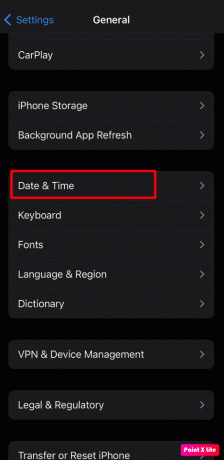
3. način: Ponovno dodajte poštni račun
Druga možna rešitev za težavo z identiteto strežnika je odstranitev vašega računa in njegovo ponovno dodajanje. Za to upoštevajte spodnje korake:
1. Odprto nastavitve na vašem iPhoneu.
2. Dotaknite se Pošta > Računi možnost.

3. Nato izberite želeni e-poštni račun želite izbrisati.
4. Dotaknite se Izbriši račun in nato potrdite svoje dejanje v naslednjem pojavnem oknu.
5. Zdaj se pomaknite do Nastavitve > Pošta.

6. Dotaknite se Račun > Dodaj račun možnost.
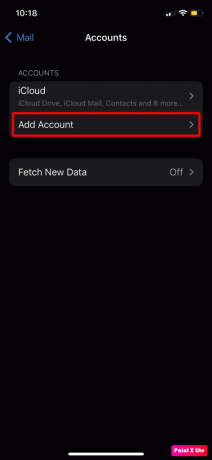
7. Nato izberite svojega ponudnik e-poštnih storitev.
8. Nato sledite navodila na zaslonu da dodate podrobnosti svojega računa in dokončate nastavitev.
Preberite tudi: Odpravite prekinitev povezave Wi-Fi, ko je iPhone zaklenjen
4. način: posodobite nastavitve operaterja iOS
Včasih lahko zastarele nastavitve operaterja povzročijo težave s povezljivostjo, zaradi česar ni mogoče preveriti napake identitete strežnika. Če želite posodobiti te nastavitve, sledite tem korakom:
1. Odprto nastavitve na vašem iPhoneu.
2. Nato se dotaknite Splošno iz menija.

3. Zdaj se dotaknite O tem možnost.
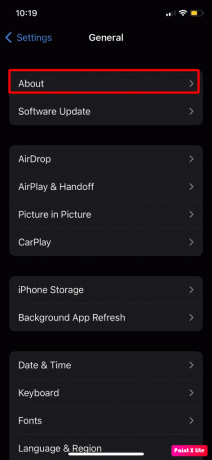
4. Povlecite navzdol, da poiščete in se dotaknete Nosilec možnost.
5A. Če je na voljo posodobitev, tapnite Nadgradnja možnost v pojavnem oknu.
5B. Če so nastavitve operaterja že posodobljene, boste videli podrobnosti posodobljene različice operaterja.
5. način: Posodobite iOS
Posodobitev OS vaše naprave prepreči, da bi napačne nastavitve ali aplikacije povzročile različne napake v vaši napravi. Oglejmo si korake za posodobitev sistema iOS vašega iPhona:
1. Zaženite iPhone nastavitve aplikacija
2. Dotaknite se Splošno možnost.

3. Nato tapnite na Posodobitev programske opreme možnost.

4. Dotaknite se Prenesite in namestite možnost.
Opomba: Če se pojavi sporočilo, ki vas poziva, da začasno odstranite aplikacije, ker iOS potrebuje več prostora za posodobitev, tapnite Nadaljuj ali Prekliči.

5A. Če želite, da pride do posodobitve takoj, tapnite na Namestite možnost.
5B. Ali, če tapnete Namestite nocoj in priključite napravo iOS na napajanje, preden zaspite, bo vaša naprava samodejno posodobljen čez noč.
Opomba: Imate tudi možnost, da programsko opremo namestite pozneje, tako da izberete Opomni me kasneje.
Preberite tudi: 11 načinov za odpravo napake, da vizualna glasovna pošta trenutno ni na voljo
6. način: onemogočite šifriranje SSL
Številni uporabniki iPhona, ki so nenehno videli napako, da ni mogoče preveriti identitete strežnika, so jo rešili tako, da so onemogočili šifriranje SSL. Torej lahko preizkusite tudi to metodo. Če želite to narediti, preberite in sledite spodnjim korakom:
1. Pomaknite se do iPhone nastavitve meni.
2. Zdaj se dotaknite Pošta možnost.

3. Nato se dotaknite Računi možnost in izberite problematičen poštni račun če imate več računov.

4. Po tem se dotaknite svojega e-poštni ID.
5. Klikni Napredno in ugasni stikalo za Uporabite SSL možnost.
7. način: Ponastavite omrežne nastavitve
Težavo lahko povzročijo tudi nastavitve, povezane z omrežjem ni mogoče preveriti napaka identitete strežnika. V takem primeru lahko ponastavite omrežne nastavitve na vašem iPhoneu. Če želite ponastaviti omrežne nastavitve v napravi, sledite tem korakom:
Opomba: Informacije, povezane z omrežjem, bodo izbrisane iz vašega iPhone-a, kot so seznanjanje naprav Bluetooth, gesla in imena Wi-Fi, nastavitve mobilnega omrežja itd.
1. Pojdi na nastavitve aplikacijo na vaši napravi.

2. Posledično se dotaknite Splošno možnost.

3. Zdaj se dotaknite Prenesite ali ponastavite iPhone možnost.

4. Nato se dotaknite Ponastavi > Ponastavi omrežne nastavitve možnost.

Preberite tudi: Kako popraviti napako SSL na iPhoneu
8. način: Ponastavite vse nastavitve
Če ponastavitev omrežja ni odpravila napake pri preverjanju identitete strežnika, lahko ponastavite vse nastavitve v iPhonu. Če se želite seznaniti s tem, kako to storiti, sledite spodnjim korakom:
1. Kosilo nastavitve in tapnite na Splošno možnost.

2. Dotaknite se Prenos ozPonastavitiiPhone možnost.

3. Klikni Ponastaviti.

4. Klikni Ponastavi vse nastavitve.

5. Sledite navodila na zaslonu da uspešno dokončate ponastavitev nastavitev za iPhone.
9. način: iPhone ponastavite na tovarniške nastavitve
Opomba: Ponastavitev na tovarniške nastavitve je skrajni ukrep in lahko odstrani vse informacije in vsebino iz vaše naprave. Zato vam svetujemo, da pred naslednjimi koraki varnostno kopirate podatke naprave.
Zadnja metoda, h kateri se lahko zatečete, je ponastavitev na tovarniške nastavitve, če kljub izvajanju zgornjih metod še naprej vidite napako identitete strežnika ni mogoče preveriti na vašem iPhoneu. Sledite našemu članku na Kako tovarniško ponastaviti iPhone X da se naučite metode za uspešno tovarniško ponastavitev vašega iPhone-a.

Priporočeno:
- Kako videti, katere slike so nekomu všeč na Facebooku
- Kako odstraniti e-SIM iz iPhona
- 10 načinov za popravljanje posnetka zaslona, ki ni uspel shraniti zaradi 5823 na iPhone
- 14 načinov, kako popraviti, da AOL Mail ne deluje v sistemih Android in iOS
Po popravku tega ni mogoče preveriti napake identitete strežnika na vašem iPhone-u bo aplikacija Mail lahko preverila identiteto e-poštnega strežnika, s katerim se poskuša povezati. Tako lahko brez težav pošiljate in prejemate e-pošto. Svoje dvome in predloge lahko omenite v spodnjem oddelku za komentarje. Nadaljujte z raziskovanjem našega spletnega mesta za takšne dokumente o odpravljanju težav z iPhoneom in videli se bomo v našem naslednjem vodniku!
Pete je višji pisec pri TechCultu. Pete obožuje vse, kar je povezano s tehnologijo, po srcu pa je tudi navdušen DIYer. Ima desetletje izkušenj s pisanjem navodil, funkcij in tehnoloških vodnikov na internetu.